- ➡️ Promo Hosting 1 Bulan Hanya Start Rp 5000 Saja Lohh ! Buruan Order
Cara Menjalankan Immortal di Hosting Tanpa Ribet!
Cara Menjalankan Immortal di Hosting
Untuk menjalankan aplikasi Node.js secara terus-menerus di hosting cPanel, kamu dapat menggunakan utilitas bernama Immortal. Immortal memastikan aplikasi kamu tetap berjalan dengan mengawasi proses dan secara otomatis memulai ulang jika terjadi kegagalan. Berikut adalah cara menjalankan Immortal di hosting dengan aplikasi Node.js di lingkungan cPanel:
1. Install Node.js
Sebelum memulai, pastikan kamu memiliki akses SSH ke server hosting kamu dan telah menginstal Node.js serta npm. Beberapa penyedia hosting cPanel menyediakan fitur Setup Node.js App yang memudahkan instalasi. Jika fitur ini tersedia:
- Login ke cPanel dengan URL https://domainkamu.com/cpanel dan masukkan kredensial kamu.
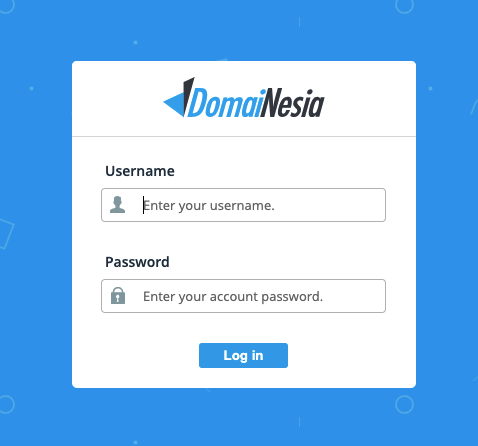
- Navigasi ke Setup Node.js App dengan mencari di search bar. Klik Setup Node.js App.
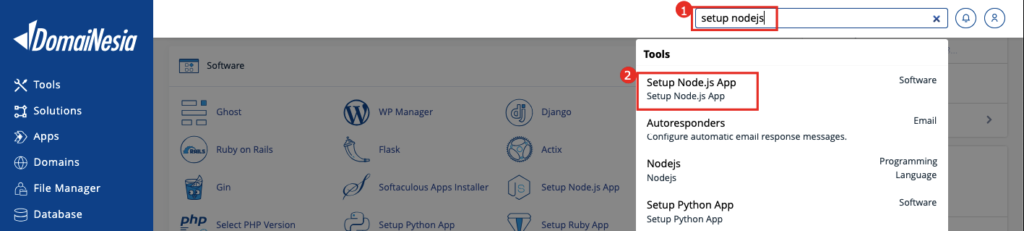
- Buat aplikasi baru dengan klik CREATE APPLICATION dan ikuti petunjuk untuk mengkonfigurasi aplikasi Node.js kamu.
 Bisa diisikan pada bagian Application root dan Application URL. Lalu klik CREATE.
Bisa diisikan pada bagian Application root dan Application URL. Lalu klik CREATE.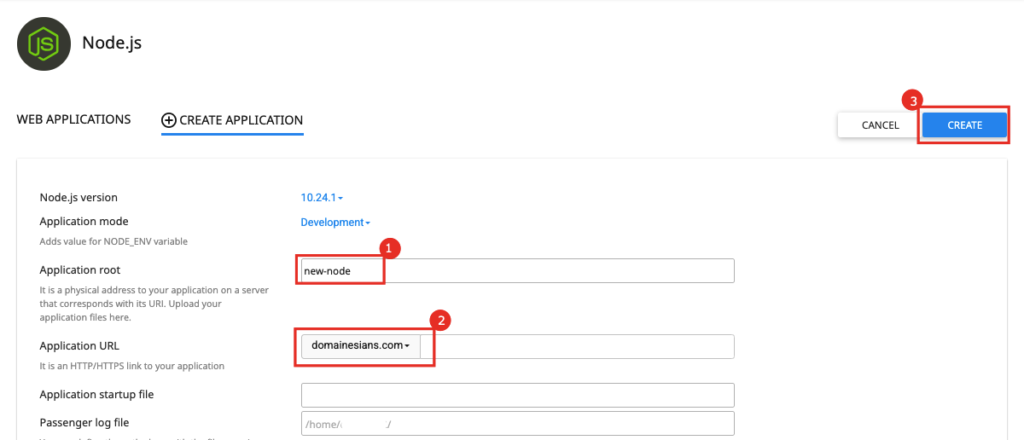 Setelah instalasi berhasil, kamu akan mendapatkan command atau perintah untuk akses directory Node.js dari terminal atau SSH.
Setelah instalasi berhasil, kamu akan mendapatkan command atau perintah untuk akses directory Node.js dari terminal atau SSH.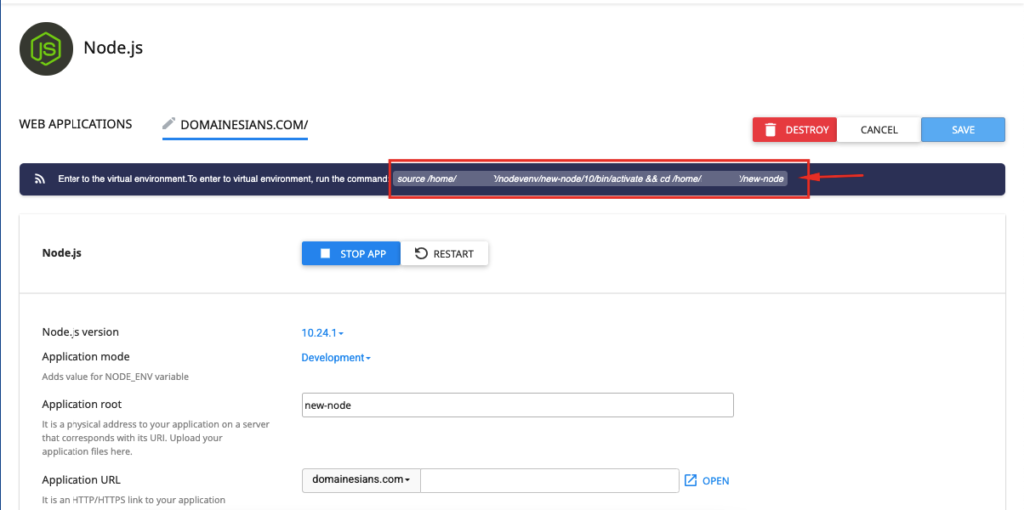
2. Jalankan NPM
NPM (Node Package Manager) adalah manajer paket untuk JavaScript yang digunakan terutama dalam lingkungan Node.js. Dengan NPM, kamu bisa dengan mudah menginstal, mengelola, dan berbagi library atau modul yang digunakan dalam pengembangan aplikasi.
Bisa dibilang, NPM adalah toko serba ada untuk JavaScript, di mana kamu bisa menemukan ribuan paket siap pakai yang membantu dalam coding, mulai dari framework, database connector, hingga tool otomatisasi. Untuk menjalankan Immortal perlu menggunakan NPM, berikut cara menjalankannya:
- Gunakan Terminal atau SSH dengan akses cPanel, cari Terminal.

- Jalankan perintah akses direktori Node.js.
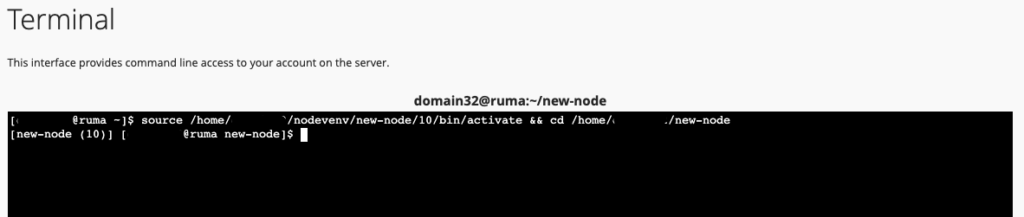
- Buat file package.json dalam direktori untuk menjalankan NPM dengan perintah berikut:
|
1
|
npm init –y
|
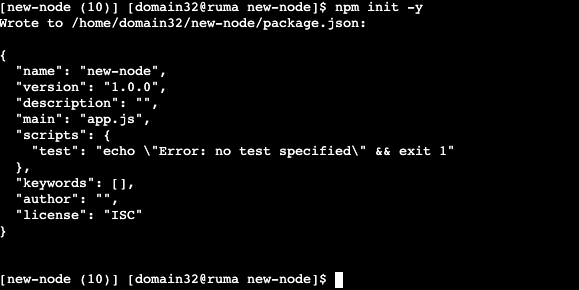
Kemudian isikan atau edit file package.json dengan perintah berikut:
|
1
|
nano package.json
|
Isikan dengan:
|
1
2
3
4
5
6
7
8
9
10
11
12
13
14
15
16
17
18
19
20
21
22
23
24
25
|
{
“name”: “node-app”,
“version”: “1.0.0”,
“description”: “Aplikasi Node.js”,
“main”: “app.js”,
“scripts”: {
“start”: “node app.js”,
“dev”: “node app.js”
},
“keywords”: [],
“author”: “”,
“license”: “ISC”
}
|
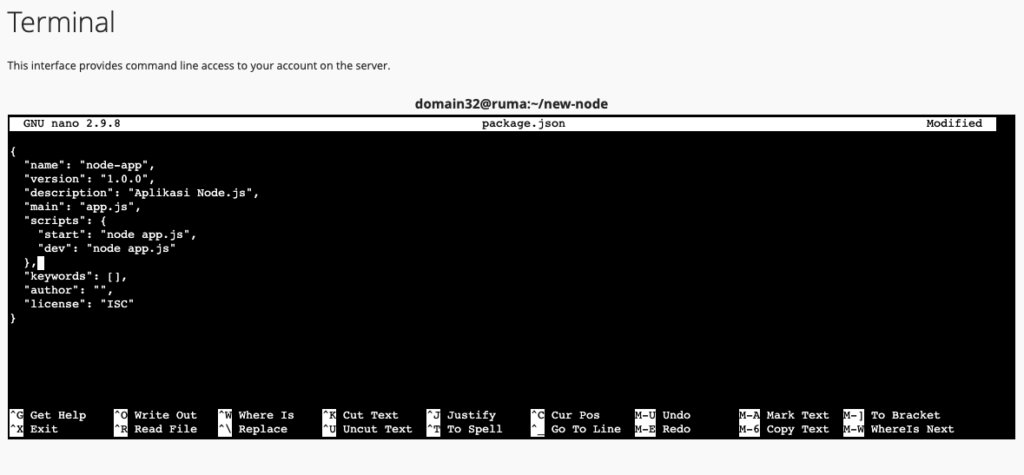
- Jalankan NPM dengan menggunakan perintah berikut:
|
1
|
npm start
|

3. Konfigurasi Aplikasi Node.js dengan Immortal
Setelah menjalankan NPM, kamu perlu mengkonfigurasi Immortal untuk mengawasi aplikasi Node.js kamu:
- Pindah ke direktori tempat aplikasi kamu berada. Buat file bernama
immortal_service.yamldengan perintah berikut:
|
1
|
touch immortal_service.yaml
|
![]()
Kemudian edit atau isi filenya dengan perintah nano:
|
1
|
nano immortal_service.yaml
|
Isi dengan script contoh berikut:
|
1
2
3
4
5
6
7
8
9
10
11
12
13
14
15
16
17
18
19
20
21
22
23
|
cmd: npm start
cwd: /home/username/path
env:
PORT: port_
log:
file: /home/username/log/log_nodejs_app.log
age: 86400
num: 3
size: 10
timestamp: true
wait: 60
retries: 3
|
Ganti username dengan username cPanel, bagian path juga disesuaikan dengan path direktori Node.js berada, serta port bisa disesuaikan dengan yang tersedia. Berikut contohnya:
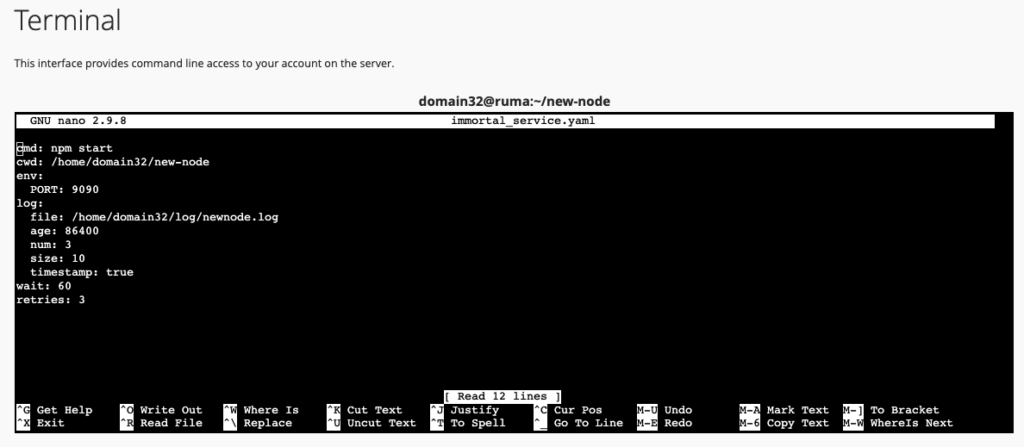
Keterangan:
cmd– perintah untuk menjalankan aplikasi kamu.cwd– direktori kerja tempat aplikasi berada.env– variabel lingkungan yang diperlukan, seperti PORT.log– pengaturan log, termasuk lokasi file log dan rotasi log.wait– waktu tunggu sebelum mencoba memulai ulang aplikasi setelah kegagalan (dalam detik).retries– jumlah upaya memulai ulang sebelum menghentikan percobaan.
- Pastikan direktori sesuai dengan direktori Node.js app dengan menggunakan perintah berikut:
|
1
|
pwd
|

Perintah ini akan memberikan informasi letak direktori kamu saat ini.
- Jalankan Immortal yang sudah disetting dengan menggunakan perintah berikut:
|
1
|
immortal –c immortal_service.yaml
|

Perintah ini akan memulai aplikasi kamu dan Immortal akan mengawasinya.
- Periksa status Immortal dengan menggunakan perintah berikut:
|
1
|
immortalctl status
|

Perintah ini akan menampilkan daftar layanan yang berjalan dan statusnya.
- Restart Immortal dapat digunakan jika sebelumnya kamu melakukan update pada script .yaml atau perintah didalamnya, berikut perintahnya:
|
1
|
immortalctl restart name_of_service
|
![]()
Perintah ini akan menghentikan dan memulai kembali aplikasi kamu.
- Menghentikan Immortal dapat dilakukan jika kamu perlu menghentikan aplikasi, menggunakan perintah berikut:
|
1
|
immortalctl stop name_of_service
|

Gantilah name_of_service dengan nama layanan yang sesuai.
Dengan mengikuti cara menjalankan Immortal di hosting, kamu dapat memastikan bahwa aplikasi Node.js kamu berjalan secara kontinu di hosting cPanel menggunakan Immortal. Pendekatan ini memberikan solusi andal untuk menjaga aplikasi tetap aktif dan responsif, bahkan jika terjadi kegagalan atau interupsi.
Cara Menjalankan Immortal di Hosting Tanpa Ribet!
Cara Upload Web ke Hosting cPanel Melalui File Manager
Diposting oleh adminCara upload web ke hosting 1. Setelah berhasil login ke cPanel silahkan klik menu File manager seperti gambar berikut ini. 2. Klik folder “public_html”. Keterangan pada gambar: Menu utama file manager Lokasi direktori Anda saat ini (saat ini Anda berada dalam direktori public_html) Isi parent direktori Isi direktori public_html 3. Silahkan klik tombol Upload di…
SelengkapnyaCara Install MySQL CentOS 7
Diposting oleh adminCara Install MySQL CentOS 7 Dalam cara install MySQL CentOS 7, ada tiga tahapan yang perlu dilakukan yaitu, download repository MySQL, melakukan instalasi MySQL dan memeriksa status. Kami akan informasikan prosesnya satu per satu, mari simak dengan seksama. 1. Download dan Membuat Repository MySQL Sebelum melakukan proses download repository dalam cara install MySQL CentOS 7, pastikan kamu…
SelengkapnyaCara Import Database di phpMyAdmin cPanel
Diposting oleh adminCara Import Database phpMyAdmin Sebelum melakukan import database dari menu “phpMyAdmin” di cPanel, maka Anda harus membuat terlebih dahulu nama database dari menu “MySQL Databases”. Silahkan klik Cara membuat database untuk mengetahui proses pembuatan database di hosting. 1. Setelah membuat nama database silahkan masuk ke menu “phpMyAdmin” yang terdapat pada cPanel. 2. Pilih nama database yang sudah…
SelengkapnyaCara Membuat Database di cPanel
Diposting oleh adminCara membuat database di cPanel 1. Silahkan login ke cPanel hosting Anda. 2. Klik menu MySQL Databases. 3. Pada kolom ‘Create New Database’, silahkan isi dengan nama database yang ingin Anda buat. 4. Selanjutnya, kita akan membuat user databasenya. Pada kolom ‘MySQL Users’, silahkan buat user databasenya seperti contoh berikut : 5. Langkah selanjutnya adalah…
Selengkapnya5 Alasan Mengapa Website Kamu Mudah di Hack!
Diposting oleh Raisya Azzura FadhilaMau tahu 5 alasan mengapa website mudah dihack? Yuk kami punya ulasannya berikut. 1. Password Kurang Kuat Ini nih salah satu alasan yang paling sering dilakukan oleh user yaitu password yang digunakan kurang kuat. Ibarat kunci dan gembok, username dan password merupakan akses pintu utama. Siapapun bisa masuk ke dalam website apabila username dan password sudah…
SelengkapnyaTips Jitu Membeli Domain Murah yang Berkualitas Dan Aman
Diposting oleh Raisya Azzura FadhilaPro dan Kontra Membeli Domain Murah Membeli domain murah adalah pilihan yang menarik, terutama bagi pemula atau mereka yang memiliki anggaran terbatas. Namun, ada pro dan kontra yang harus dipertimbangkan sebelum membuat keputusan finansial. Berikut penjelasan mendetail tentang pro dan kontra membeli domain murah, dilihat dari kondisi saat ini dan prediksi masa depan: Pro Membeli…
SelengkapnyaDOMAIN MY.ID
BACA INI SEBELUM MEMBELI DOMAIN Dimohon Untuk Mengecek Ketersediaan Domain Yang Akan Di Daftarkan Melalui Icon Di Bawah. Tulis Domain & Email Di Pesan Saat Checkout. Proses Max 20 Menit ( Jam Operasional ). Jika Di Luar Jam Operasional ( 23.30 – 00.30 ) Akan Di Proses Pukul 01.00. Perpanjangan Harga Domain Berbeda ( Tanyakan…
Rp 14.000STARTER
Web hosting terbaik yang menawarkan solusi terjangkau untuk mewujudkan situs web impian Anda! Dengan bangga kami mempersembahkan produk web hosting murah yang memberikan kinerja handal, keamanan canggih, dan fitur-fitur terkini yang dibutuhkan untuk menghadirkan pengalaman online yang sempurna. Dalam era digital yang semakin maju ini, memiliki situs web yang andal dan responsif sangat penting bagi…
Rp 5.000ECOMERCE WORDPRESS
SPESIFIKASI ✅20 GB Space ✅2 Website WordPress ✅LiteSpeed Web Server ✅Unlimited Bandwidth ✅Unlimited Inodes ✅Akses SSH ✅Gratis Sertifikat SSL ✅Gratis Domain
Rp 75.000DOMAIN .COM
BACA INI SEBELUM MEMBELI DOMAIN Dimohon Untuk Mengecek Ketersediaan Domain Yang Akan Di Daftarkan Melalui Icon Di Bawah. Tulis Domain & Email Di Pesan Saat Checkout. Proses Max 20 Menit ( Jam Operasional ). Jika Di Luar Jam Operasional ( 23.30 – 00.30 ) Akan Di Proses Pukul 01.00. Perpanjangan Harga Domain Berbeda ( Tanyakan…
Rp 79.000PERSONAL WORDPRESS
SPESIFIKASI ●2 GB Space ●1 Website WordPress ●LiteSpeed Web Server ●Unlimited Bandwidth ●Unlimited Inodes ●Akses SSH ●Gratis Sertifikat SSL ●Gratis Domain
Rp 40.000PREMIUM BUSSINES
SPESIFIKASI HOSTING ✅12 GB Cloud SSD ✅Unlimited Inodes ✅Unlimited Email ✅Unlimited Website ✅Unlimited Database ✅Unlimited Bandwidth ✅Gratis Domain .COM ✅Remote Backup FITUR PRO+ ☑️4X Performance ☑️Fitur Essential ☑️Fitur Advanced ☑️Fitur Pro
Rp 65.000












Belum ada komentar, jadilah yang pertama memberikan komentar.